Řešení jedním kliknutím pro přenos zpráv z iPhone do Androidu
Přechod z iPhone na Android není nikdy snadný úkol. Může být obtížné dostat všechna data z jednoho zařízení do druhého správným způsobem. Jedním z nejobtížnějších typů dat pro přenos z platformy iOS do Androidu jsou data aplikací, jako jsou zprávy WhatsApp. Chcete-li přenést WhatsApp z iPhone na Android, musíte využít služeb speciálně navrženého programu, který vám může pomoci.
Přesto, když hledáte, jak přenést zprávy WhatsApp z iPhone do zařízení Android nebo dokonce jak přenést historii WhatsApp z iPhone do Androidu, narazíte na mnoho řešení. To však neznamená, že jsou všechny spolehlivé nebo jen vzdáleně účinné. Abychom vám ušetřili bolesti hlavy a časově náročnou činnost při procházení každého z nich, nastínili jsme nejlepší způsob přenosu zpráv WhatsApp z iPhone do Androidu.
Část 1. Absolutně nejlepší způsob, jak přenést zprávy WhatsApp z iPhone do Androidu
DrFoneTool – WhatsApp Transfer je absolutně nejlepší způsob přeneste WhatsApp z iPhone do Androidu. Existují dva hlavní důvody, proč říkáme, že DrFoneTool je nejlepší:
- Snadný:V tomto uspěchaném světě nepotřebujete nástroj, který je složitý a časově velmi náročný. Každý chce metodu, která je jednoduchá, spolehlivá a pohodlná. Ještě důležitější je, že všechny vaše zprávy budou mít skvělou kvalitu, až se dostanou do cílového zařízení.
- Pohodlné:DrFoneTool – WhatsApp Transfer umožňuje přenos z iPhone přímo do jiného telefonu. Může také přenést ze zálohy iTunes do telefonu Android, pokud váš iPhone není po ruce.
Kromě přímého přenosu zpráv WhatsApp z iPhone do Androidu můžete také zálohujte zprávy WhatsApp na iPhone pomocí DrFoneTool a kdykoli později obnovit zálohu na Android nebo iPhone.

DrFoneTool – WhatsApp Transfer
Spolehlivé řešení pro přenos zpráv WhatsApp z iPhone do Androidu
- Synchronizujte iOS WhatsApp s jakýmkoli zařízením iOS/Android.
- Zálohujte další sociální aplikace pro iOS, jako jsou LINE, Kik, Viber a WeChat.
- Obnovte jakoukoli položku ze zálohy WhatsApp na jakékoli zařízení.
- Exportujte, co chcete ze zálohy WhatsApp do počítače.
Zde je návod, jak přenést WhatsApp z iPhone na Android pomocí DrFoneTool.
Krok 1: Stáhněte a nainstalujte DrFoneTool do počítače. Spusťte jej a poté vyberte „WhatsApp Transfer“.

Krok 2: Připojte obě zařízení k počítači pomocí USB kabelů. Přejděte na kartu WhatsApp a z nabízených možností vyberte „Přenos zpráv WhatsApp“.

Krok 3: Kliknutím na „Převést“ zahájíte proces. Upozorňujeme, že stávající zprávy WhatsApp budou z cílového zařízení odstraněny. Ve vyskakovacím okně, které se objeví, budete požádáni o potvrzení.

Krok 4: Nyní už stačí jen počkat na dokončení procesu přenosu. Po dokončení procesu se zobrazí následující potvrzovací okno.

Část 2. Další 4 způsoby přenosu WhatsApp z iPhone na Android
Níže jsou uvedeny 4 další způsoby, jak můžete přenést zprávy WhatsApp z vašeho iPhone do zařízení Android.
1. Přeneste chaty WhatsApp pomocí Wazzap Migrator
Migrátor Wazzap lze použít k přenosu zpráv WhatsApp a jejich příloh z iPhone do zařízení Android. Pokud používáte tento nástroj, musíte použít iTunes.
Zde je návod, jak používat Wazzap Migrator k přenosu zpráv WhatsApp z iPhone do Androidu pomocí iTunes.
Krok 1. Spusťte iTunes a zálohujte svůj iPhone na počítači.
Chcete-li přenést chaty WhatsApp, musíte nejprve zálohovat svůj iPhone pomocí iTunes. Spusťte iTunes na vašem počítači a připojte se k iPhone. Poté přejděte na Souhrn a klikněte na Zpět nyní.
Poznámka: Zde NEZAškrtávejte možnost Šifrovat zálohu. Wazzap Migrator nemůže dešifrovat data v záloze, pokud ji zaškrtnete.
Krok 2. Stáhněte a nainstalujte si WazzapMigrator Extractor z wizzapmigrator.com.
Po dokončení zálohování si stáhněte WazzapMigrator Extractor z wizzapmigrator.com a nainstalujte jej do počítače. Spusťte WazzapMigrator Extractor a v záloze iTunes vyberte ‘ChatStorage.sqlite’. Rozbalte jej a nahrajte na svůj Disk Google.
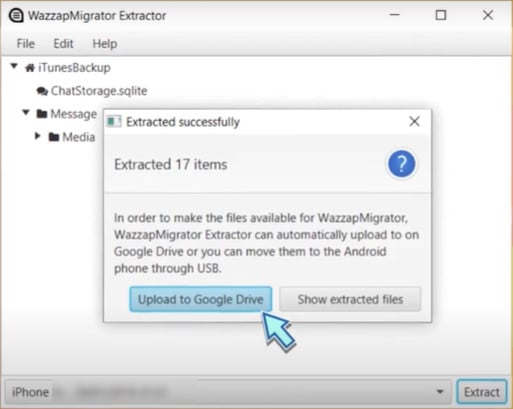
Krok 3. Nyní přeneste ‘ChatStorage.sqlite’ a mediální soubor do složky ‘Download’ na vašem zařízení Android.
Krok 4. Spusťte aplikaci Wazzap Migrator na svém zařízení Android.
Z obchodu Google Play si stáhněte aplikaci Wazzap Migrator. Spusťte aplikaci na svém zařízení Android a ujistěte se, že detekuje zálohu dat, která obsahuje zprávy, které chcete přenést.
Krok 5. Tiskněte tlačítko Přehrát, dokud se nedostanete na ‘Konverze úspěšná’.
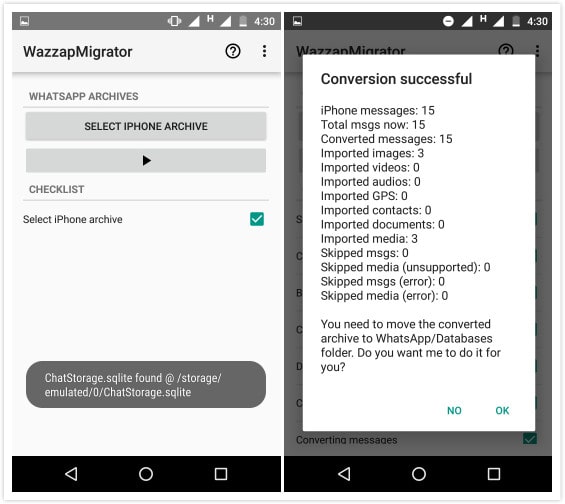
Krok 6. Přejděte do obchodu Google Play a nainstalujte WhatsApp. Aktivujte jej pomocí svého telefonního čísla a obnovte WhatsApp.
Klady:
- Nejsou potřeba žádné kabely.
- Jak zprávy, tak média přeneseny.
Nevýhody:
- Je potřeba nainstalovat dvě aplikace.
- Ne na jedno kliknutí. Příliš mnoho ručního ovládání.
2. Přeneste chaty WhatsApp pomocí Backuptrans
Backuptrans je již dlouho oblíbeným řešením pro přenos zpráv WhatsApp z iPhone do Androidu. I když stávající konverzace WhatsApp na Androidu po přenosu ztratí. Stále jej lze použít ke kopírování zpráv z iPhone a Androidu do počítače.
Zde je návod, jak používat Backuptrans k přenosu zpráv WhatsApp z iPhone do Androidu.
Krok 1: Začněte instalací Backuptrans na vašem počítači a poté spusťte program. Připojte iPhone i Android k počítači pomocí USB a lightning kabelů. Program vás může požádat o zálohování zpráv na vašem iOS zařízení.
Krok 2: Klikněte na zařízení iPhone, ze kterého chcete přenášet zprávy. Z nabízených možností vyberte „Přenést zprávy z iPhone do Androidu“.

Tím se přenesou všechny zprávy z iPhone do Androidu.
Klady:
- Podporuje všechny telefony iPhone a Android s různými sítěmi.
- Přeneste zprávy i média.
Nevýhody:
- Zprávy WhatsApp na telefonu Android budou ztraceny.
3. Přenos zpráv WhatsApp prostřednictvím e-mailového chatu
Kromě výše uvedených řešení existuje několik dalších způsobů, jak tento přenos provést. Například můžete vždy e-mailové konverzace přímo z rozhraní WhatsApp. Toto je jeden z nejrychlejších způsobů, jak poslat konverzaci někomu jinému (nebo sobě). Přečtěte si, jak přenést zprávy WhatsApp z iPhone do Androidu prostřednictvím e-mailu podle následujících kroků:
- Nejprve vyberte konverzaci, kterou chcete odeslat e-mailem. Posuňte konverzaci a klepněte na možnost „Více“.
- Odtud máte přístup k nastavení chatu pro danou konverzaci. Jednoduše klepněte na možnost „E-mailová konverzace“ a pokračujte.
- Budete dotázáni, zda chcete k chatu připojit mediální soubory nebo ne. Dotkněte se požadované možnosti a zadejte ID e-mailu pro odeslání konverzace e-mailem.
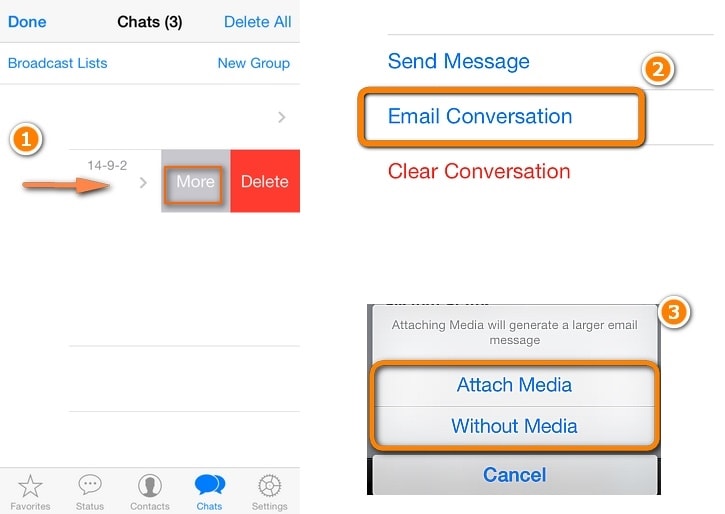
Klady:
- Uvolnit.
- Není třeba stahovat žádnou aplikaci.
Nevýhody:
- Přeneste pouze textový dokument WhatsApp do svého e-mailu.
- Chaty v souboru textového dokumentu nemůže WhatsApp na vašem telefonu Android detekovat.
4. Přeneste chaty WhatsApp pomocí zálohy (pro iPhone do iPhone)
Když přenášíte WhatsApp pomocí zálohy WhatsApp, můžete přenášet pouze z Disku Google do telefonu Android. nebo ze zálohy iCloud na iPhone. iOS a Android jsou dva ekosystémy. Záloha na iCloudu je proto pouze pro iPhone a zálohu na Disk Google může telefon Android detekovat. Tento způsob funguje pouze při přenosu z iPhone do iPhone.
- Na iPhonu otevřete WhatsApp, přejděte do Nastavení > Chaty > Zálohování chatu > Zálohovat nyní a zálohujte si nejprve všechny chaty WhatsApp na iCloud.
- Odinstalujte WhatsApp na vašem iPhone a nainstalujte WhatsApp na nový iPhone.
- Přihlaste se ke stejnému účtu WhatsApp na iPhonu. Poté vám připomene, že ‘Záloha zprávy nalezena’.
- Vyberte Obnovit a pečlivě postupujte podle pokynů pro přenos zpráv WhatsApp do vašeho iPhone.
Klady:
- WhatsApp oficiální cestou.
- Není třeba stahovat žádnou aplikaci.
Nevýhody:
- Pouze pokud je cílovým telefonem iPhone.
- Nelze přenést ze zálohy iCloud do telefonu Android.
Přenos zpráv WhatsApp z iPhone do Androidu nemusí být obtížný. Se správným nástrojem může být proces snadný a proveden během několika minut. DrFoneTool je ten správný nástroj pro tuto práci, jak jasně ukazuje výše uvedené srovnání.
Doporučit: Pokud k ukládání souborů používáte více cloudových disků, jako je Disk Google, Dropbox, OneDrive a Box. Představujeme vám Wondershare InClowdz pro migraci, synchronizaci a správu všech souborů na cloudovém disku na jednom místě.

Wondershare InClowdz
Migrujte, synchronizujte a spravujte cloudové soubory na jednom místě
- Migrujte cloudové soubory, jako jsou fotografie, hudba, dokumenty z jednoho disku na druhý, jako je Dropbox na Disk Google.
- Zálohujte svou hudbu, fotografie a videa v jednom, který můžete přesunout do druhého, aby byly soubory v bezpečí.
- Synchronizujte cloudové soubory, jako je hudba, fotografie, videa atd., z jednoho cloudového disku na druhý.
- Spravujte všechny cloudové disky, jako je Disk Google, Dropbox, OneDrive, box a Amazon S3, na jednom místě.
poslední články

